惠普暗影精灵怎么开机 惠普暗影精灵系列如何设置开机U盘启动
更新时间:2023-10-19 08:36:28作者:xiaoliu
惠普暗影精灵系列是一款备受欢迎的高性能游戏笔记本电脑,它凭借着出色的性能和时尚的外观,成为众多游戏玩家的首选,对于一些用户而言,他们可能会在使用惠普暗影精灵怎么开机时遇到困惑。一种解决办法是通过设置开机U盘启动,它可以帮助用户更快速地启动系统,提升电脑的运行效率。如何设置开机U盘启动呢?下面将为大家详细介绍。
方法如下:
1.重启或者按下开机按钮
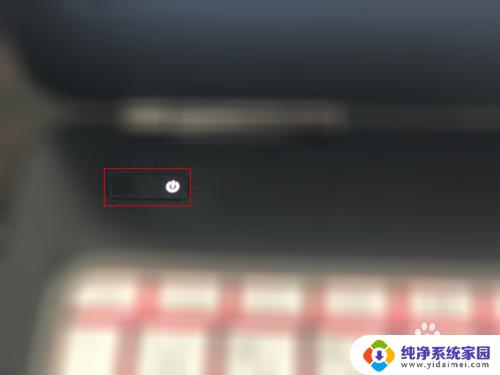
2.在屏幕左下角显示按ESC进入启动选项时,按ESC然后选择F10或者直接按F10进入BIOS界面。
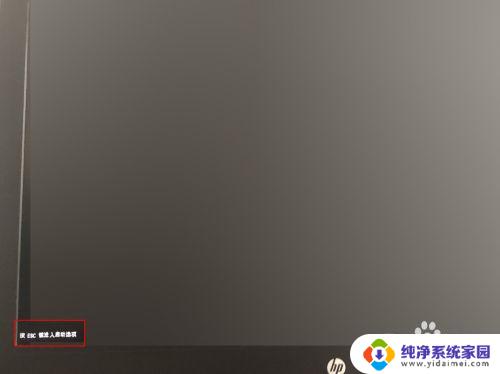
3.在BIOS界面,使用键盘方向键“←”和“→”移动,选择系统设置

4.在系统设置页面,使用方向键“↑”和“↓”。移动到启动选项,回车选择

5.在启动选项页面,使用方向键“↑”和“↓”。移动到传统模式下的开机顺序下的U盘/USB硬盘。

6.如果选项不在第一位,则使用“F5”和“F6”,上下变更选择项位置。

7.调整选项到第一位之后,按“F10”。选择“是”并回车,完成保存并退出BIOS设置。接下来插入制作好的U盘启动盘或者移动硬盘系统盘就可以从U盘启动了。

以上为惠普暗影精灵开机的全部内容,如果有不清楚的用户,可以参考小编的步骤进行操作,希望能对大家有所帮助。
惠普暗影精灵怎么开机 惠普暗影精灵系列如何设置开机U盘启动相关教程
- 惠普暗夜精灵bios怎么进入 惠普暗影精灵系列如何设置开机U盘启动
- 惠普暗影精灵多重 惠普暗影精灵6机身尺寸规格
- 惠普台式机进入u盘启动 惠普台式机如何设置U盘启动
- 惠普开机密码怎么设置 惠普电脑如何设置开机密码
- hpu盘启动bios设置 惠普台式机如何设置U盘启动
- 惠普电脑开机启动键 惠普笔记本开机按钮在哪
- 惠普电脑修改开机密码 惠普电脑如何设置开机密码
- 老惠普bios设置u盘启动图解 老惠普电脑如何设置BIOS启动顺序
- 惠普笔记本按哪个键开机 惠普笔记本开机键在哪个位置
- 惠普开机键在哪 惠普笔记本开机键在哪个位置
- 笔记本开机按f1才能开机 电脑每次启动都要按F1怎么解决
- 电脑打印机怎么设置默认打印机 怎么在电脑上设置默认打印机
- windows取消pin登录 如何关闭Windows 10开机PIN码
- 刚刚删除的应用怎么恢复 安卓手机卸载应用后怎么恢复
- word用户名怎么改 Word用户名怎么改
- 电脑宽带错误651是怎么回事 宽带连接出现651错误怎么办